Odblokuj moc funkcji tłumaczenia Google Chrome!
Ten przewodnik zawiera krok po kroku, jak bez wysiłku tłumaczyć strony internetowe za pomocą Google Chrome, obejmujące tłumaczenie na całej strony, wybrane tłumaczenie tekstowe i spersonalizowane ustawienia tłumaczenia. Opanuj te techniki i rozbij bariery językowe dla płynnego wielojęzycznego przeglądania stron internetowych.
Krok 1: Dostęp do menu Ustawienia
Znajdź i kliknij ikonę menu Chrome (zwykle trzy pionowe kropki lub trzy poziome linie) w prawym górnym rogu okna przeglądarki.

Krok 2: nawigacja do ustawień
W menu rozwijanym wybierz „Ustawienia”. To otworzy stronę Ustawienia przeglądarki.

Krok 3: Lokalizacja ustawień tłumaczenia
Użyj paska wyszukiwania u góry strony Ustawienia. Wpisz „Tłumacz” lub „język”, aby szybko znaleźć odpowiednie ustawienia.
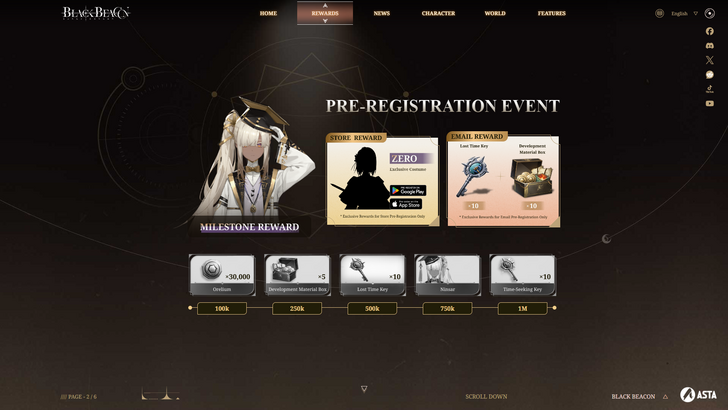
Krok 4: Dostęp do ustawień języka
Kliknij opcję „Języki” lub „Tłumaczenie”, która pojawia się w wynikach wyszukiwania.
Krok 5: Zarządzanie językami
W ustawieniach języka znajdziesz listę obsługiwanych języków. Możesz dodać nowe języki, usunąć istniejące lub dostosować kolejność preferencji.

Krok 6: Włączanie automatycznego tłumaczenia
Co najważniejsze, upewnij się, że opcja „oferowania tłumaczenia stron, które nie są w czytanym języku”, jest włączona. To skłoni Chrome do automatycznego oferowania tłumaczenia dla stron w językach innych niż domyślnie.
Postępując zgodnie z tymi prostymi krokami, odblokujesz potężne możliwości tłumaczenia Google Chrome i ciesz się prawdziwie globalnym przeglądaniem.















